【压缩篇】大文件分段压缩教程
大文件自定义分段压缩—【suy】
文章目录
【压缩篇】大文件分段压缩教程(一)7zip软件:7-Zip (v19.00)系统:Windows 11(v22000.282)
1、软件参数设置2、自定义分段大小3、分段压缩完成4、解压缩分段文件
总结
(一)7zip
软件:7-Zip (v19.00)
系统:Windows 11(v22000.282)
1、软件参数设置
软件的各参数设置,可以拖拽所需要的文件进入7zip,或者打开7zip打开文件所在位置,开始设置分段大小。
2、自定义分段大小
自定义设置分段大小,其他无特殊要求默认,点击"确定"后开始进行切割分段压缩。
开始压缩分段
3、分段压缩完成
分段后的文件默认保存路径在源文件下面,7zip的分段文件默认名: 源文件名_2.源文件格式.001; 源文件名_2.源文件格式.002; 源文件名_2.源文件格式.003; ……;
直到分段压缩完成,结果如下。
4、解压缩分段文件
分段文件如何解压缩?选择分段文件的第一个文件,即文件后缀名为".001"的文件,压缩软件直接解压即可。 *注意:所有的文档文件都需要处于同一目录下才可解压,否则提取错误。
电脑未开启显示"文件扩展名"时,找"源文件名_2.源文件格式"解压缩。
总结
1、大文件分段压缩:注意设置分段大小参数,其他无要求默认即可。
2、分段文件解压缩:所有分段文件需要同一目录下才行。
名称时间开始编辑日期:2021 年 11 月 08 日最后编辑日期:2021 年 11 月 08 日